W tym poradniku nauczysz się, jak bezpłatnie pobierać grafiki z różnych platform online i następnie importować je do Inkscape aby móc je dalej edytować. Będziesz również informowany o różnych licencjach, których musisz przestrzegać, gdy używasz tych grafik. Jest to szczególnie istotne, jeśli chcesz używać pobranych obrazów w celach komercyjnych.
Najważniejsze informacje
- Istnieje wiele stron internetowych, z których można bezpłatnie pobierać obrazy do użytku prywatnego i komercyjnego.
- Musisz zapoznać się z odpowiednią licencją obrazów, aby uniknąć problemów prawnych.
- W tym poradniku przedstawię ci strony internetowe pixabay.com i flaticon.com.
- Dowiesz się również, jak importować pobrany plik PNG do programu Inkscape.
Krok po kroku
1. Znajdź odpowiednie strony internetowe
Dzisiaj istnieje wiele stron internetowych oferujących bezpłatne grafiki. Do najbardziej znanych należą pixabay.com i flaticon.com. Te strony oferują szeroki wybór fotografii, ilustracji, ikon i nie tylko, które możesz używać zarówno prywatnie, jak i komercyjnie. Jednak musisz zwracać uwagę na odpowiednie licencje, aby upewnić się, że korzystasz z obrazów w prawidłowy sposób.
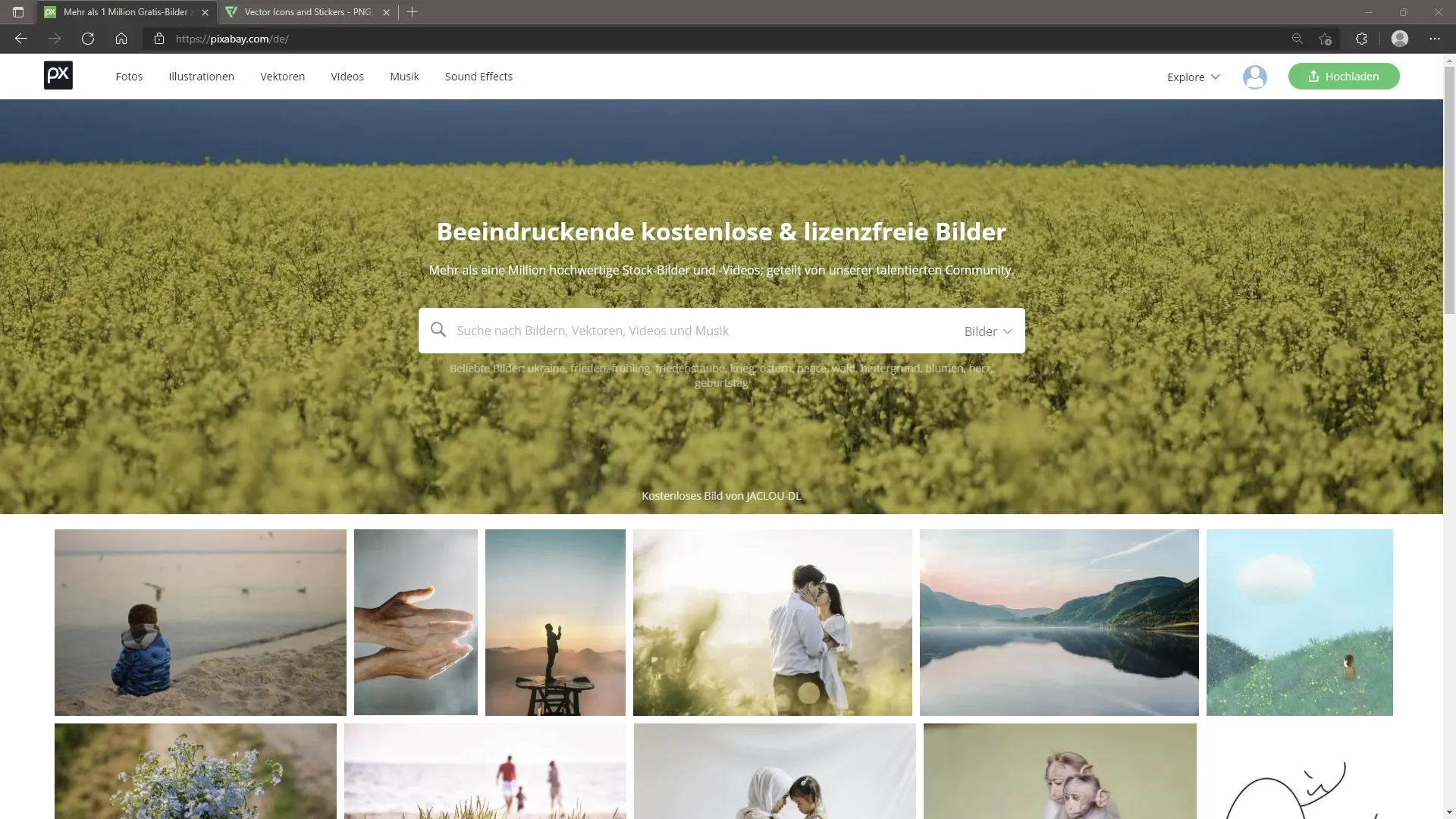
2. Szukaj obrazów na Pixabay
Jeśli odwiedzasz pixabay.com, możesz rozpocząć wyszukiwanie za pomocą dostępnych kategorii lub za pomocą dużego pola wyszukiwania na samej górze strony internetowej. Możesz dokładnie wyszukiwać określone obrazy, na przykład „Golub”. Warto wspomnieć, że wyszukiwanie jest również możliwe w języku niemieckim.
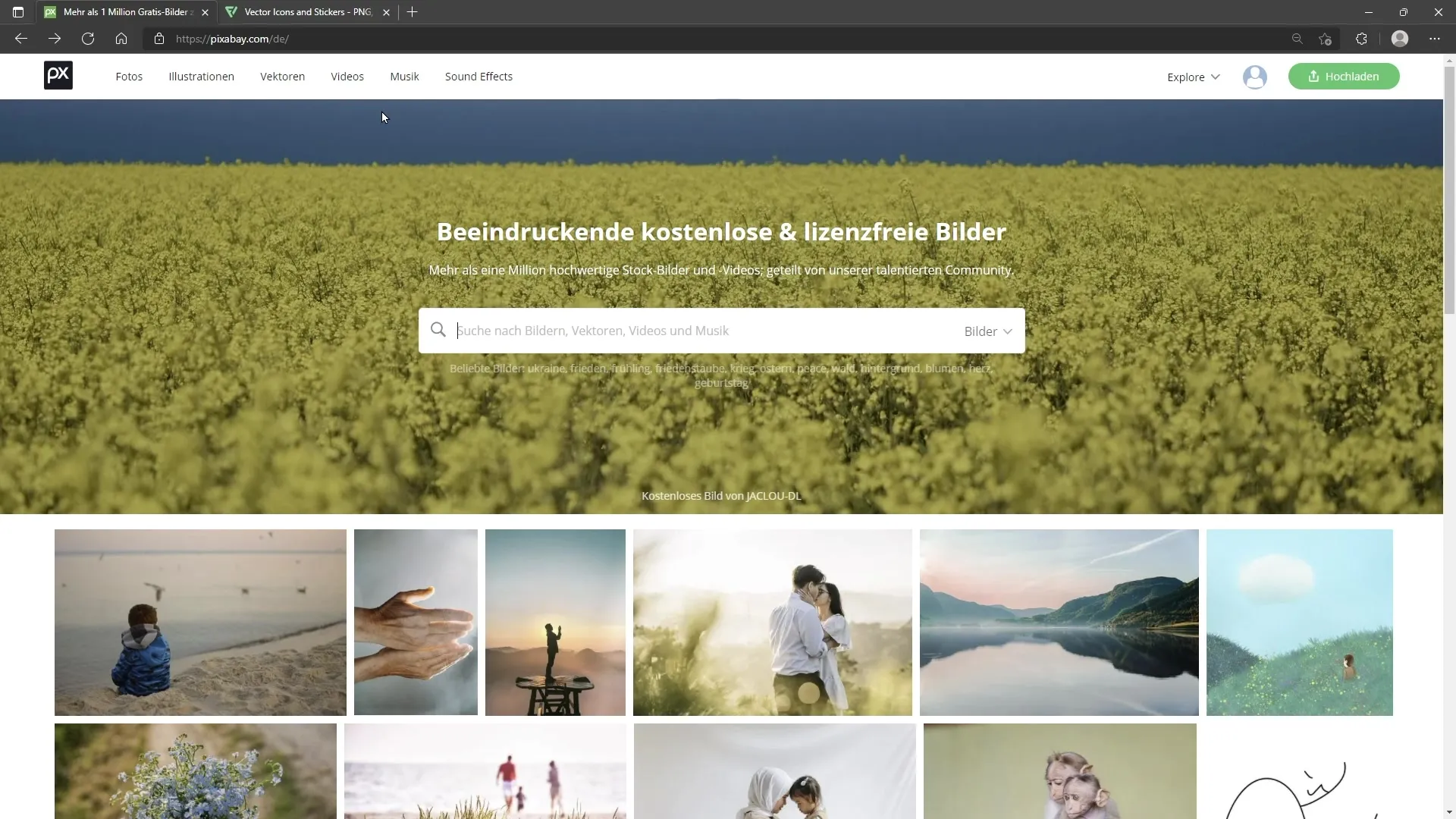
3. Wykorzystaj filtry do wyszukiwania obrazu
Aby bardziej sprecyzować wyszukiwanie, możesz skorzystać z opcji filtrów. Możesz wybierać między różnymi typami obrazów, takimi jak zdjęcia, grafiki wektorowe czy ilustracje. Ponadto masz możliwość dostosowania orientacji, rozmiaru i koloru obrazu.
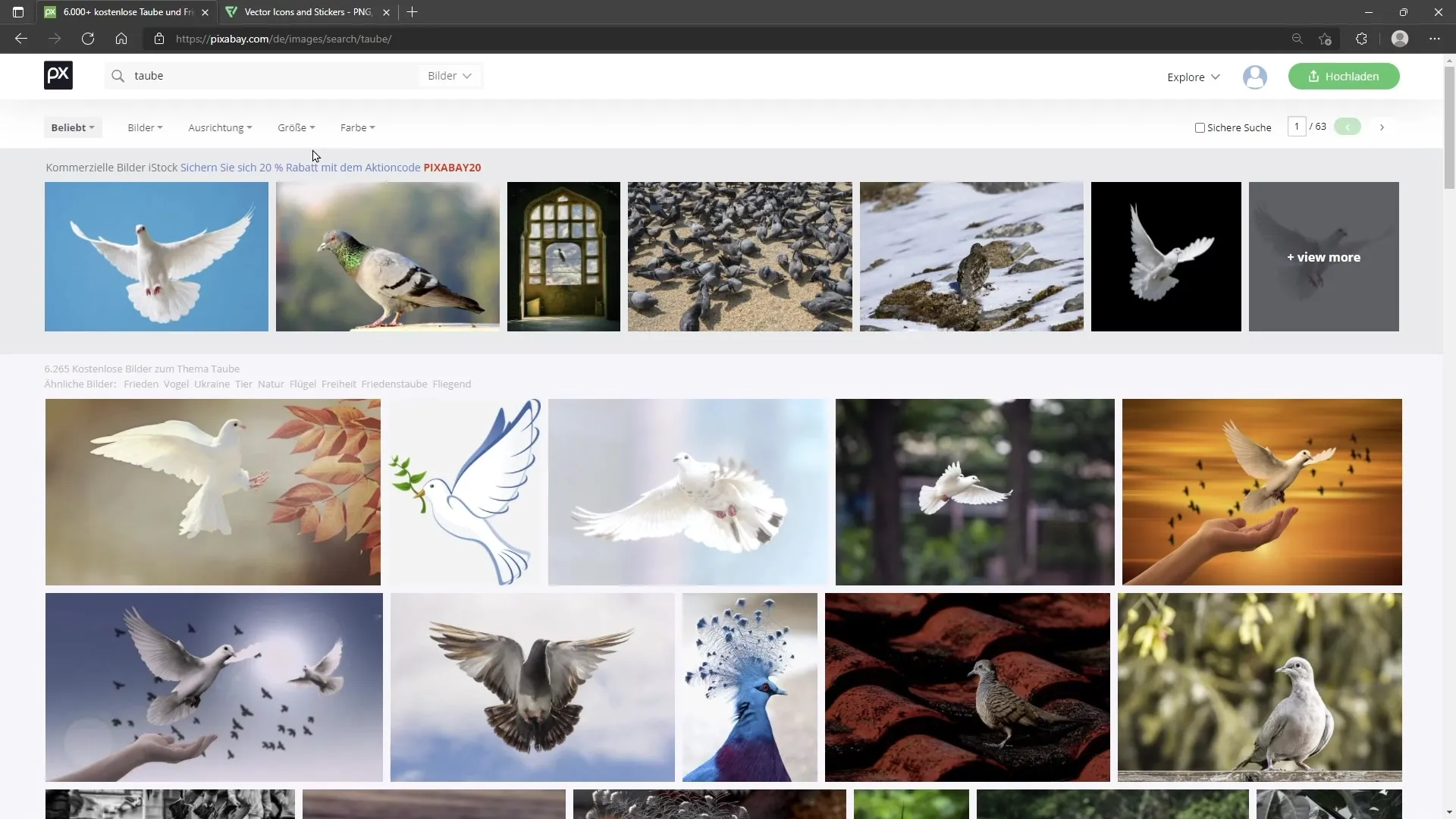
4. Wybierz odpowiedni obraz
Po zastosowaniu filtrów, wybierz obraz, który ci się podoba. Zobaczysz go w większym widoku. Zwróć uwagę, że kratę na tle oznacza, że obraz ma przezroczyste tło, co jest często pożądane, zwłaszcza jeśli chcesz wektorować grafikę.
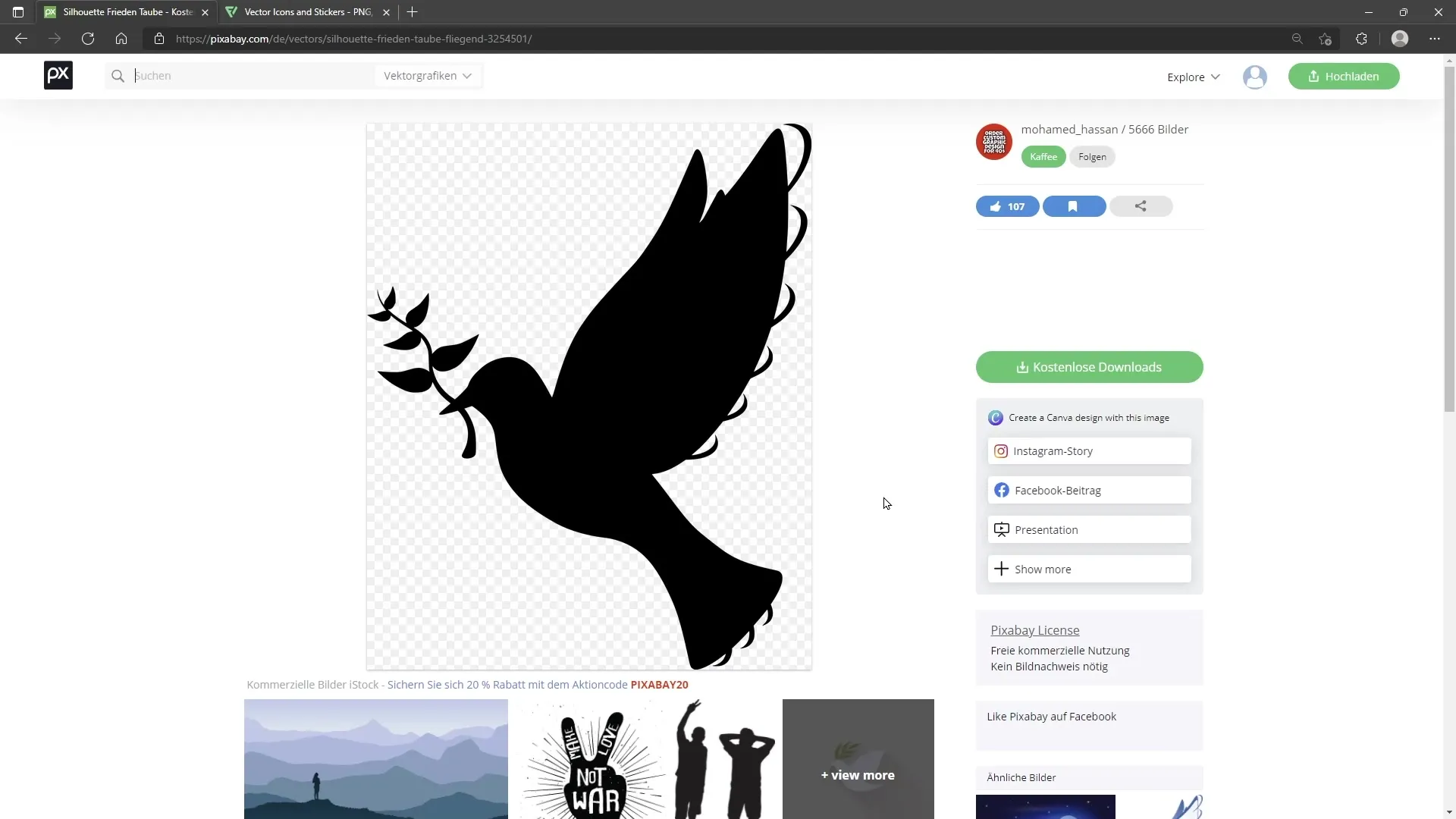
5. Pobierz obraz
Aby pobrać, musisz zarejestrować się na pixabay. Następnie kliknij przycisk „Bezpłatne pobieranie”. Zostaną wyświetlone różne opcje pobierania. Wiele obrazów jest dostępnych w formacie PNG, który jest oparty na pikselach. Czasami masz również możliwość pobrania pliku wektorowego w formacie SVG. Zwróć uwagę na informacje o licencji dla każdego pobranego obrazu.
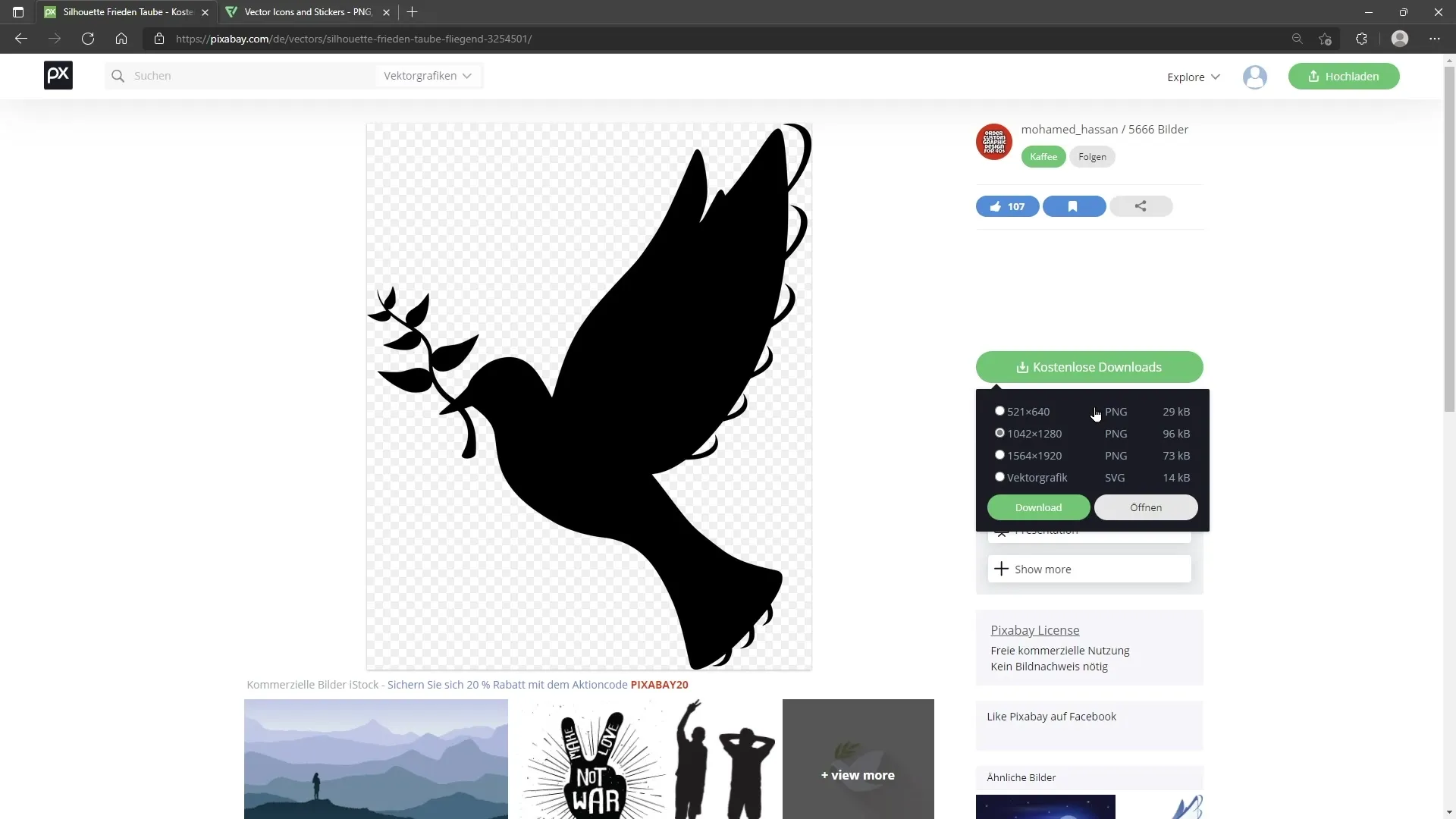
6. Podaj informacje o autorze
Dla wielu obrazów nie jest konieczne podawanie informacji o autorze, ale jest zalecane. Możesz utworzyć odnośnik źródłowy, aby podziękować autorowi. Możesz dodać tę informację do treści swojej strony internetowej, jeśli korzystasz z obrazu tam.
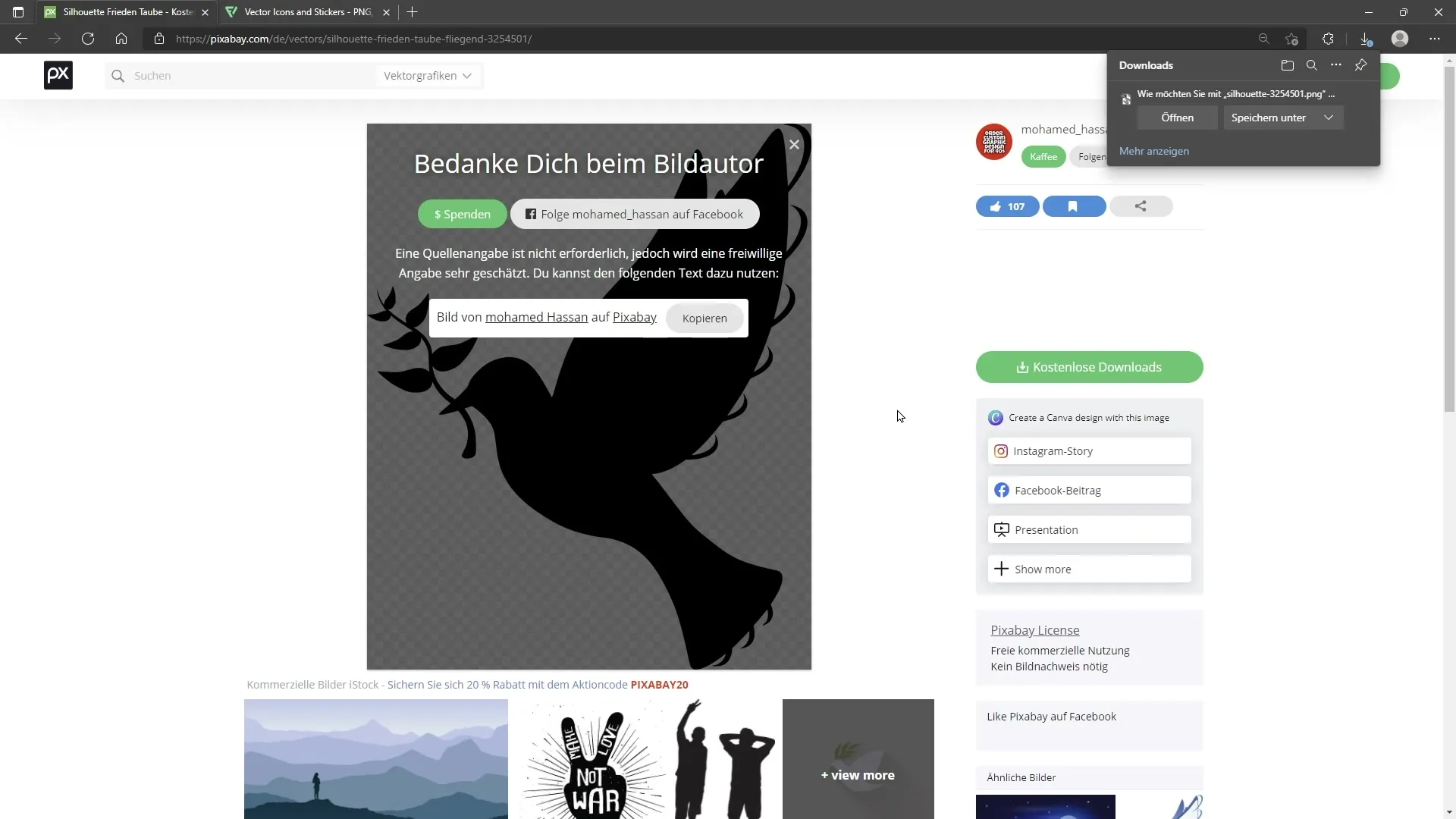
7. Szukaj ikon na Flaticon
Aby znaleźć ikony, odwiedź stronę flaticon.com. Tutaj również możesz wyszukiwać pożądane ikony w dużym polu wyszukiwania. Ustaw język na angielski lub zmień na język niemiecki w razie potrzeby. Jeśli szukasz głośnika, wpisz „Speaker”.
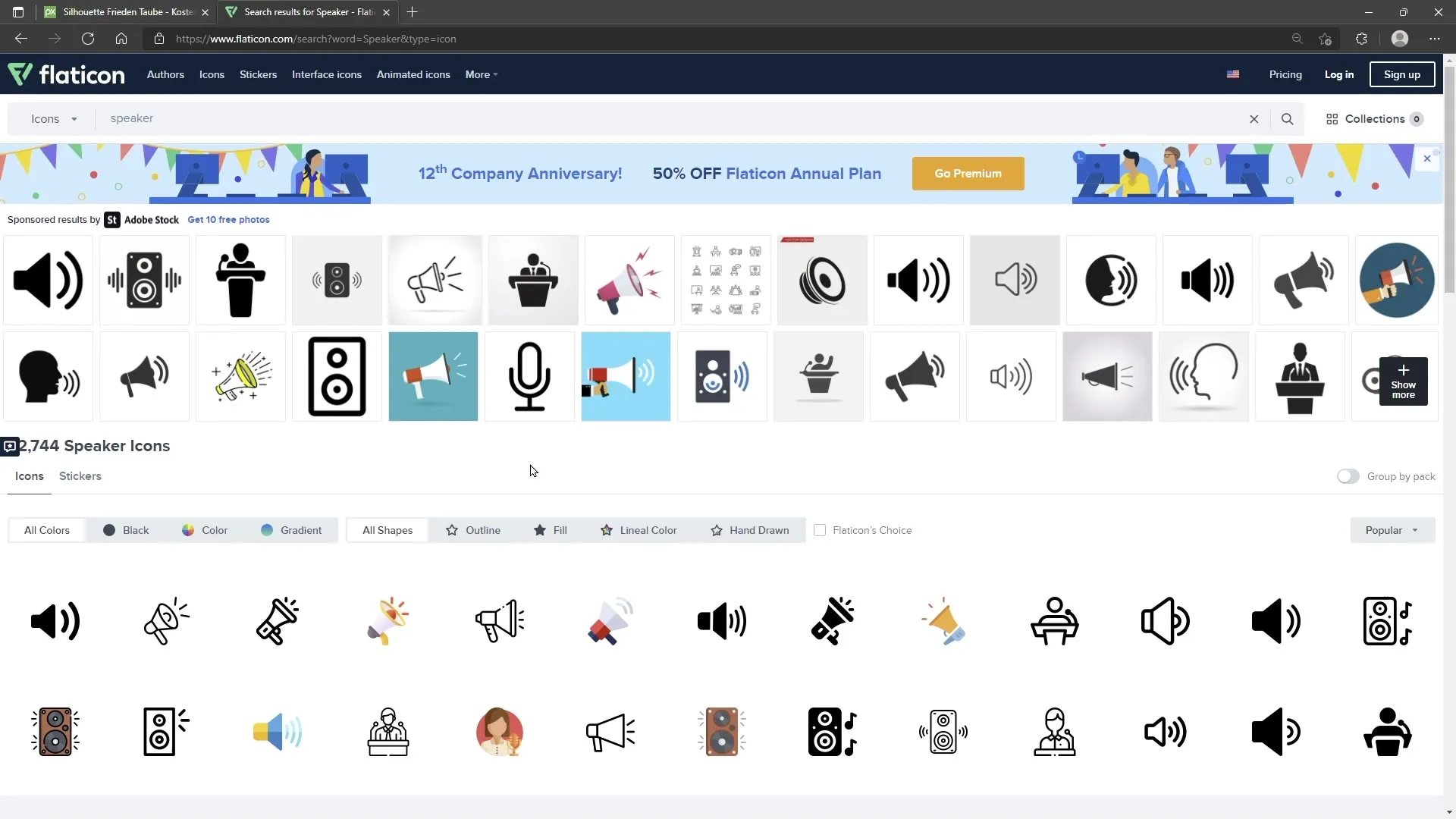
8. Filtruj wyniki i pobierz
Podobnie jak na Pixabay, wyniki na Flaticon możesz filtrować według popularności lub nowości. Wybierz ikonę, którą lubisz i kliknij przycisk „Pobierz”. Możesz pobrać ikonę w formacie PNG, jednak wymagane jest podanie informacji o autorze, jeśli chcesz ją używać bezpłatnie.
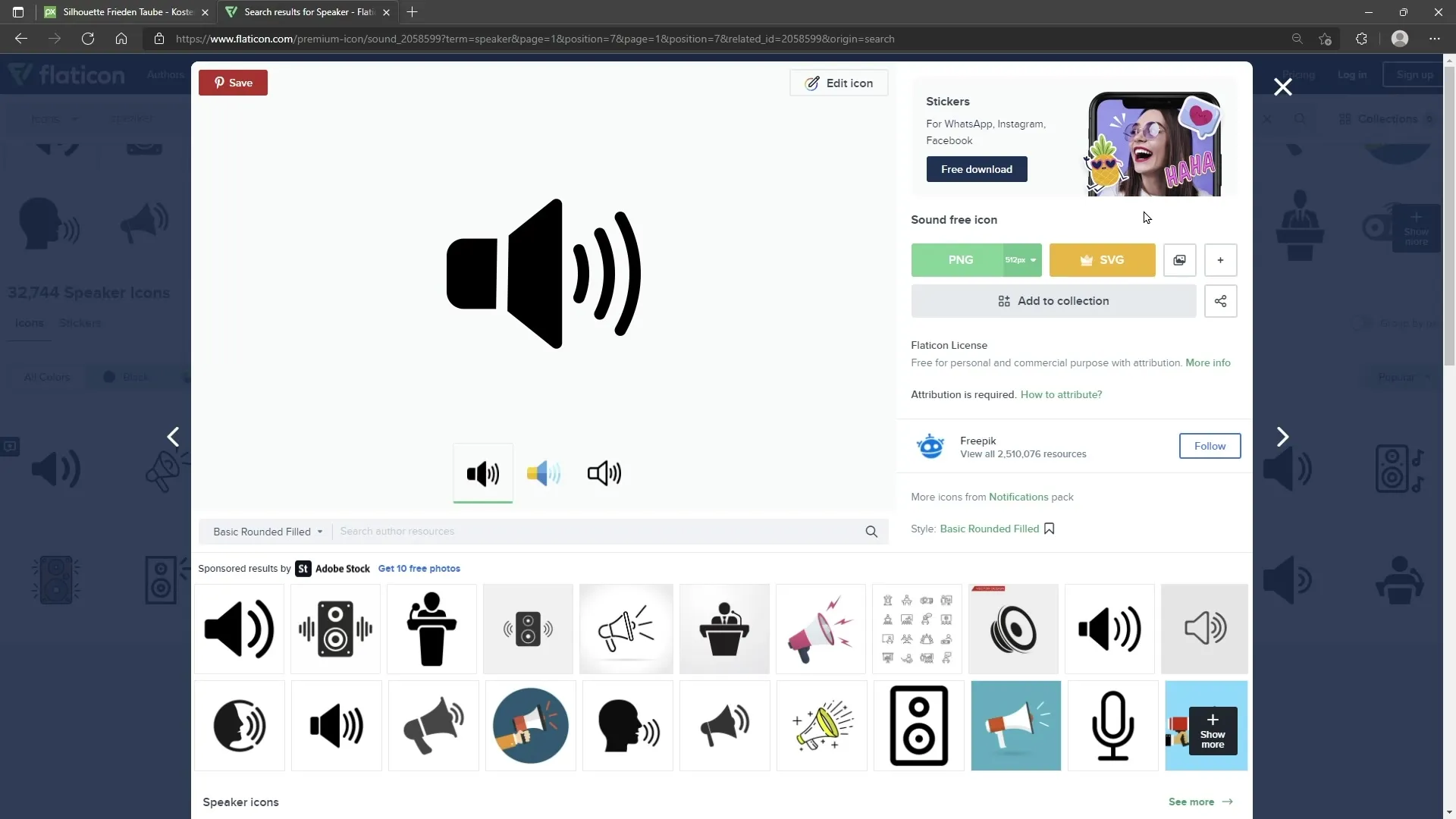
9. Uruchom Inkscape i otwórz nowy dokument
Uruchom Inkscape. Wyświetli się okno dialogowe. Kliknij w obszarze "Dokument" na "Druk" i otwórz puste dokument A4, do którego zaimportujesz swoje grafiki.
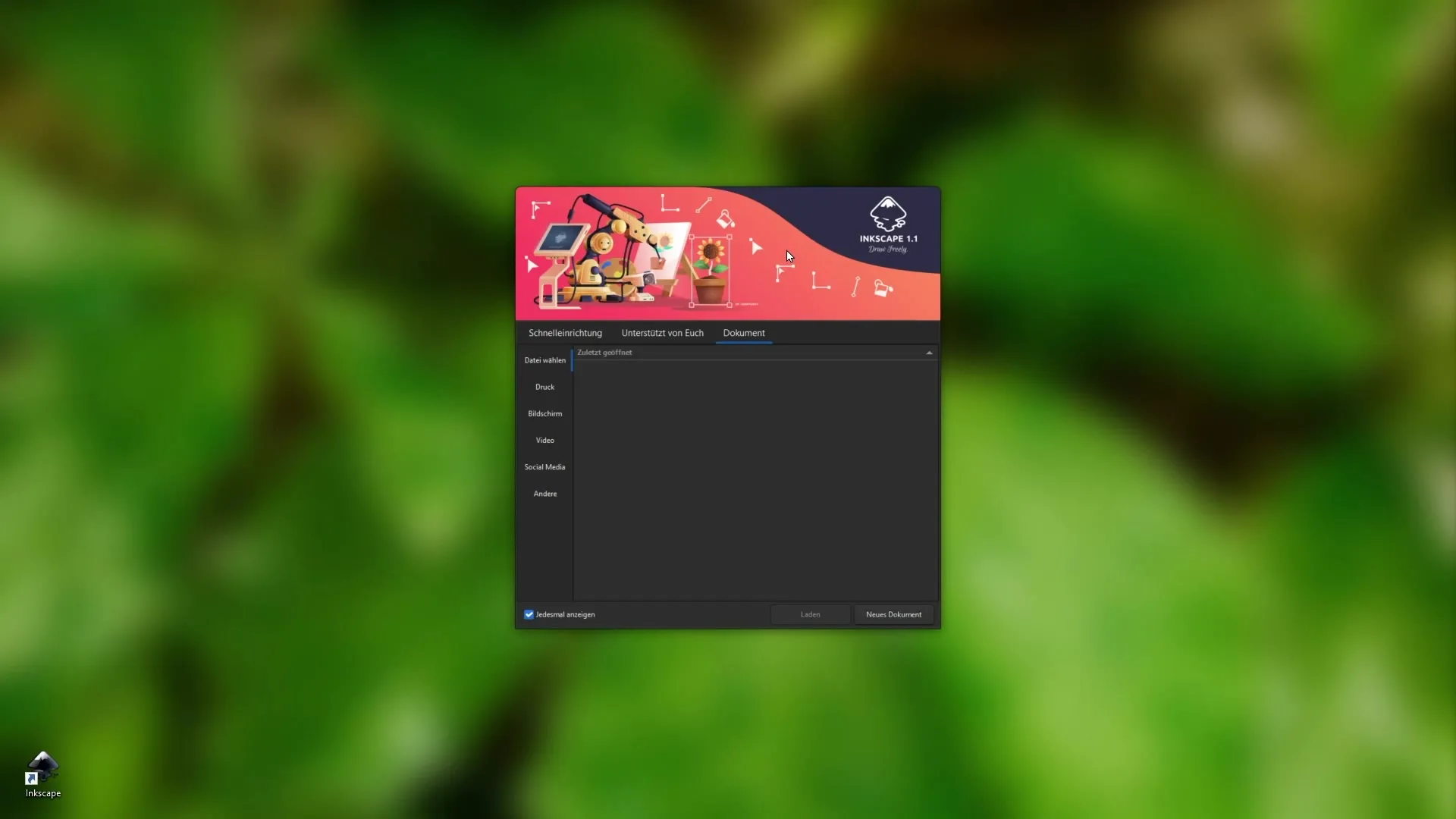
10. Importuj plik PNG
Aby wkleić pobrany plik PNG do Inkscape, przejdź do "Plik" i wybierz "Importuj". Znajdź żądany plik graficzny na swoim dysku twardym i potwierdź klikając "OK".
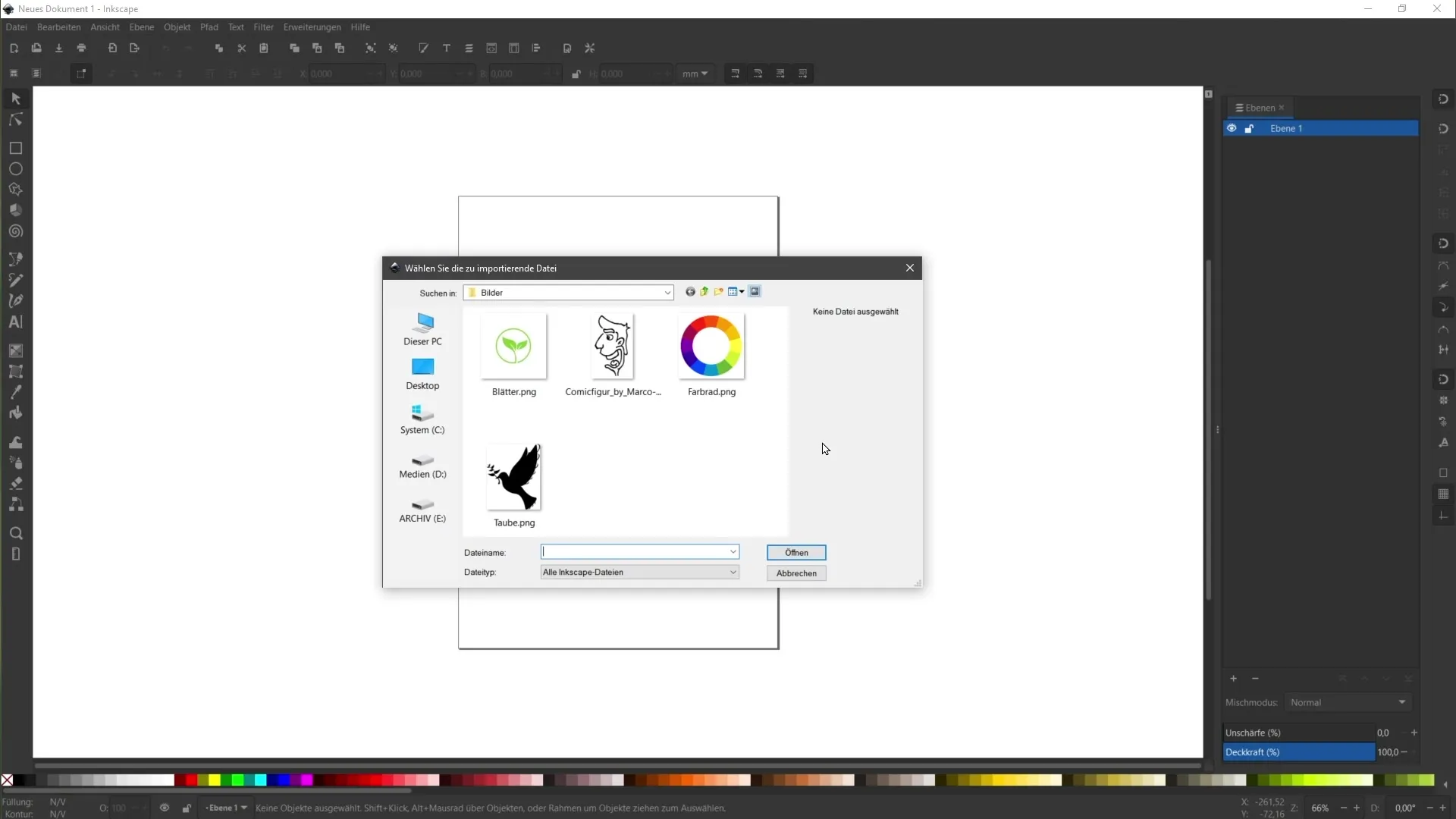
11. Wybierz opcje importu dla wyświetlania
W nowym oknie dialogowym pojawią się ustawienia domyślne. Wybierz opcję "pikselową" w obszarze "Metoda wyświetlania". Ta opcja zapewnia, że grafika pikselowa będzie wyświetlana tak, jak jest, włącznie z charakterystycznymi efektami schodków na krawędziach.
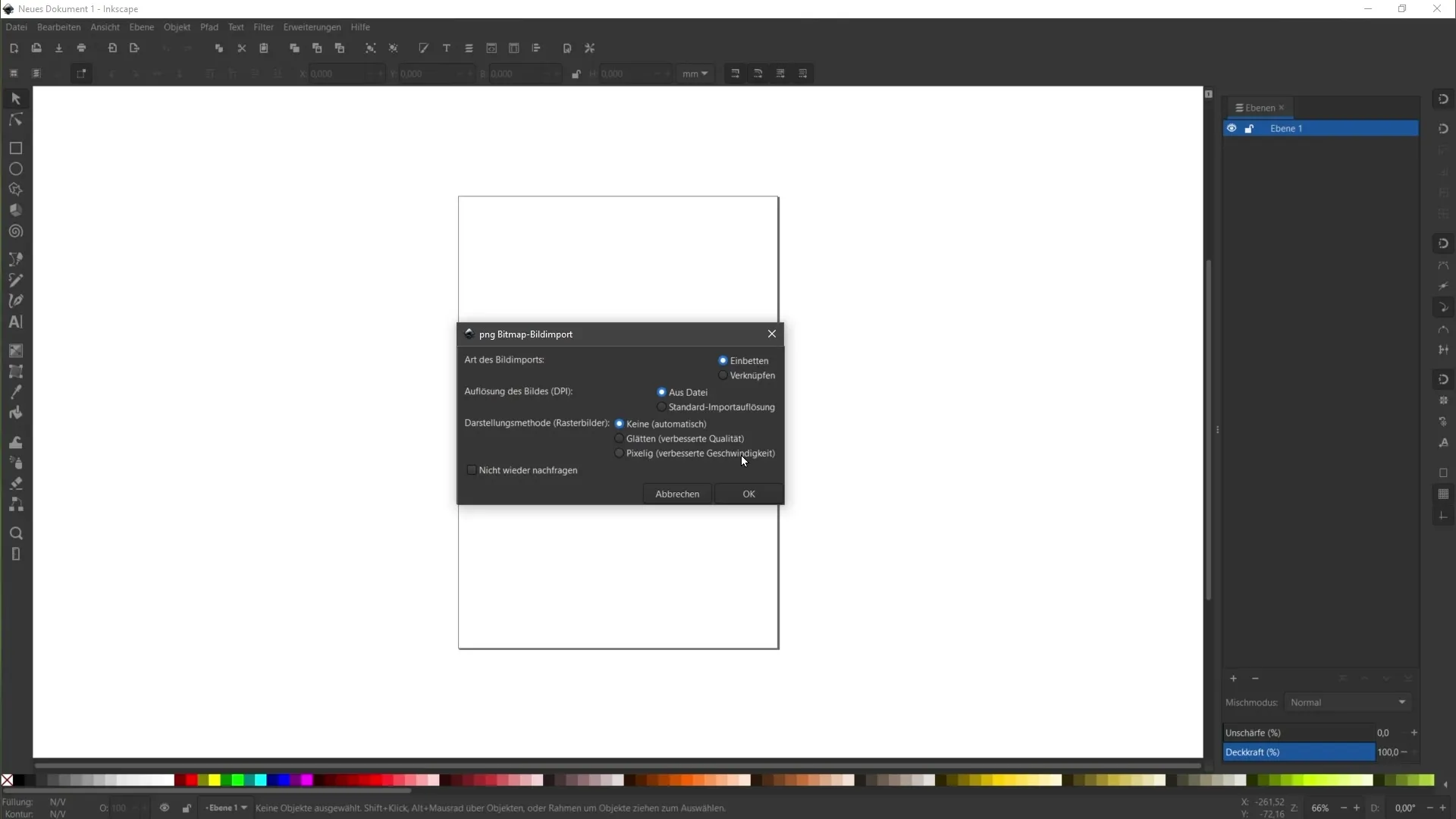
12. Dokonaj korekt piękna
Jeśli wybierzesz gładkie wyświetlanie, obraz zostanie również zaimportowany, ale krawędzie zostaną zmiękczone. Może to być przydatne w zależności od tego, w jaki sposób zamierzasz użyć grafiki. Upewnij się, że wybierasz metodę, która najbardziej odpowiada Twojej wizji.
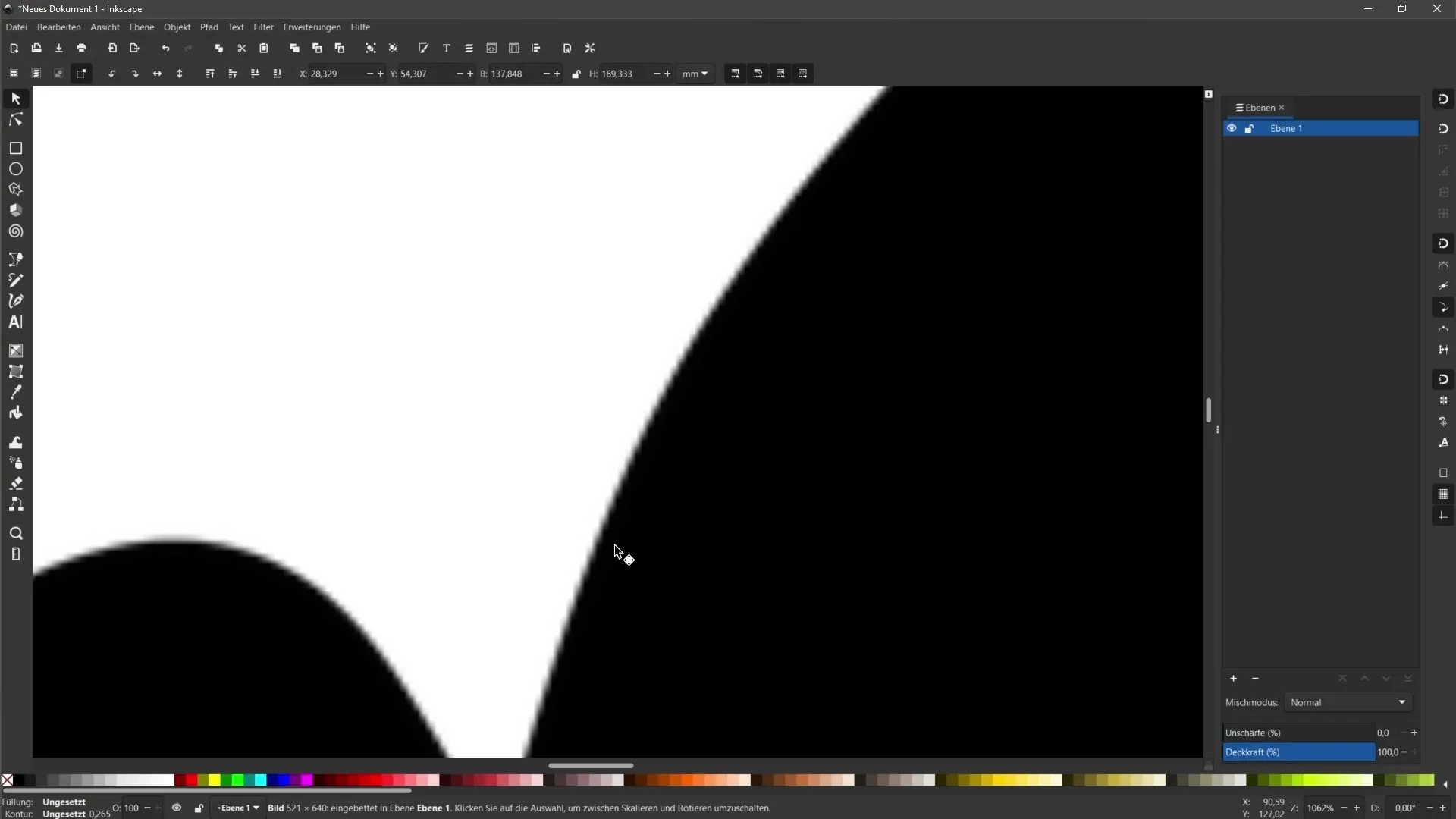
13. Edytuj obraz PNG w Inkscape
Po zaimportowaniu obrazu możesz go dowolnie edytować i łączyć z innymi grafikami. W kolejnym kroku możesz przekształcić plik PNG w plik wektorowy, jeśli potrzebujesz grafiki wektorowej.
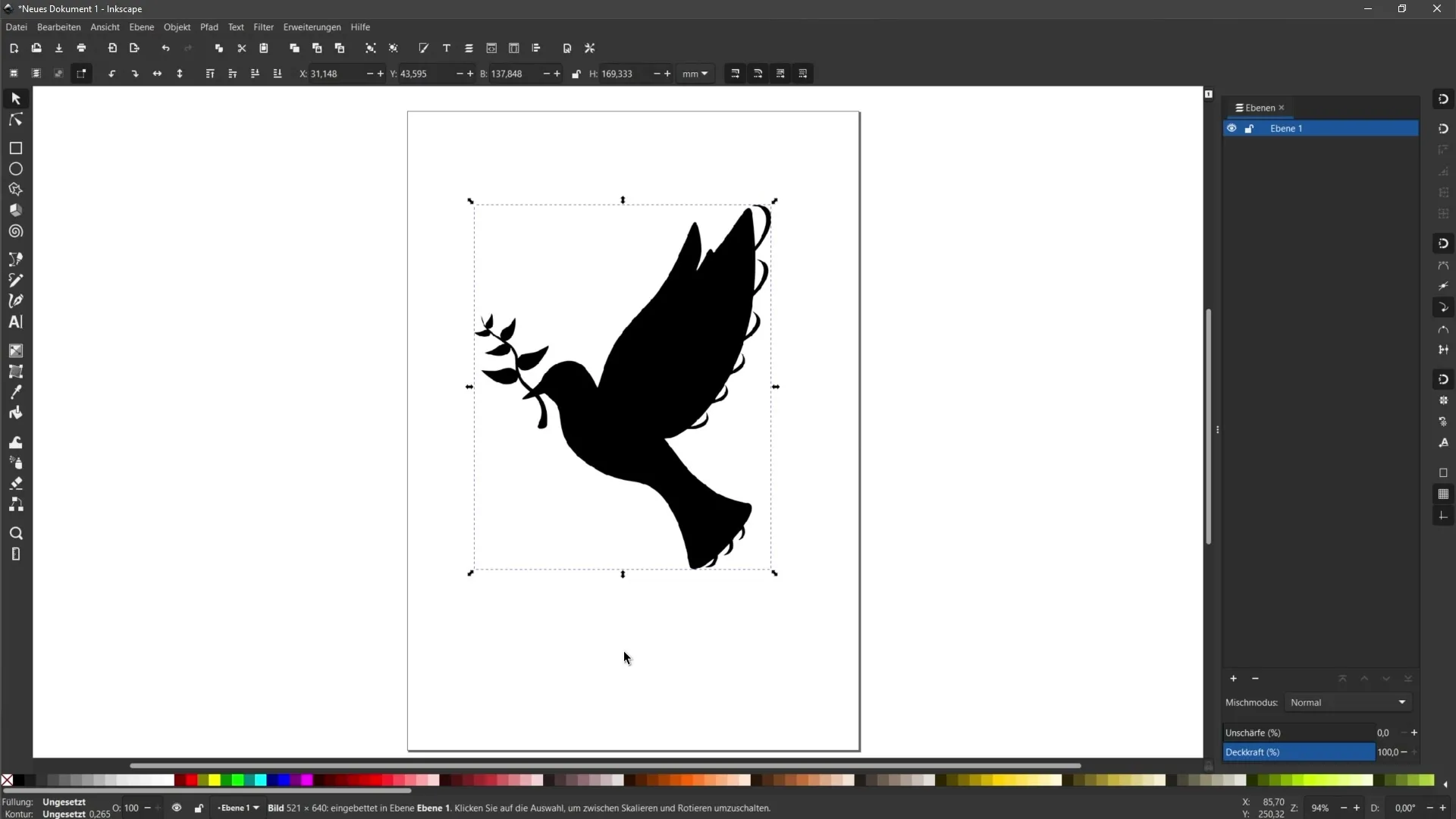
Podsumowanie
W tym samouczku nauczyłeś się, jak pobierać darmowe obrazy z pixabay.com i ikony z flaticon.com oraz jak importować te pliki do Inkscape. Zawsze zwracaj uwagę na warunki licencji i podawaj autorów tam, gdzie jest to konieczne lub pożądane. Dzięki odpowiednim krokom możesz bezpiecznie i efektywnie realizować swoje projekty.
Często zadawane pytania
Jak bezpiecznie pobierać obrazy?Upewnij się, że pobierasz obrazy tylko z witryn, które oferują darmowe informacje licencyjne.
Czy mogę korzystać z wyszukiwarki obrazów Google do mojego projektu?Unikaj korzystania z wyszukiwarki obrazów Google, ponieważ zdjęcia tam nie są przeznaczone do swobodnego użytku.
Jak ważne są informacje licencyjne?Informacje licencyjne są kluczowe, aby uniknąć problemów prawnych. Zachowaj zasady określone na poszczególne witrynach.
Co robić, gdy nie mogę znaleźć darmowego obrazu?Możesz rozważyć zakup płatnych grafik z platform takich jak Adobe Stock.
Jak importować obraz do Inkscape?Przejdź do "Plik", wybierz "Importuj" i wybierz pożądany plik z dysku twardego.


